Smarte hjem kan nogle gange ikke fungere, ligesom computere, telefoner og tablets. Smart home tech har hukommelse og et operativsystem, så det er vigtigt at vide, hvordan man fejlfinder dem, hvis det bliver nødvendigt. Det Google Nest termostat er en af de mest almindelige dele af smart home-teknologi derude, og ligesom enhver computerenhed kan den genstartes og nulstilles, når det er nødvendigt.
Indhold
- Sådan genstarter eller nulstiller du din Nest
- Sådan nulstiller du en Nest-termostat, hvis den er frosset
- Hvorfor vil du genstarte eller nulstille din Nest-termostat?
Forskellen mellem en genstart og en nulstilling er ret ligetil. Det ligner en computer. En genstart af termostaten slukker den og tænder den derefter igen. Nulstilling af termostaten eliminerer nogle eller alle gemte data i enheden. Hvilke data der elimineres afhænger af hvilken mulighed du vælger. Du kan nulstille individuelle kategorier eller alle dine data, hvis du har brug for det.
Anbefalede videoer
Sådan genstarter eller nulstiller du din Nest

Heldigvis er både genstart- og nulstillingskommandoerne på samme sted. Bare tryk på din Nest-ring for at komme til menuen, og brug derefter ringen til at rotere til Indstillinger og tryk på Nest-ringen for at vælge den. Roter derefter til den næstsidste mulighed, der siger Nulstil og tryk på Nest-ringen igen.
Når du er på denne menu, har du et par muligheder. Den øverste mulighed er at Genstart. Det gør præcis, hvad der står; den genstarter Nest-termostaten. Resten af punkterne på denne liste er muligheder, du kan nulstille, og de er som følger:
- Automatisk tidsplan: Dette nulstiller din temperaturplan. Det inkluderer alle indstillinger, du har indtastet manuelt, og alle andre planlagte temperaturer, som din termostat har lært. Bemærk: Hvis din Nest også styrer dit varme vand, nulstiller den også disse datapunkter.
- Væk: Nest-termostaten lærer, hvor ofte du går forbi den for at hjælpe eventuelle tilsluttede enheder, du skal tænde og slukke. Google anbefaler at bruge denne mulighed, hvis du flytter hjem, eller hvis du flytter din termostat til et nyt sted i dit hus.
- Netværk: Dette nulstiller alle gemte netværksoplysninger, så Nest glemmer dit Wi-Fi osv.
- Alle indstillinger: Dette nulstiller din Nest-termostat til alle standardindstillinger overalt. Google anbefaler, at du fjerner termostaten fra din konto, før du nulstiller den.
Det er det. Det er ret nemt at nulstille og genstarte din Nest-termostat, hvis du har brug for det.
Sådan nulstiller du en Nest-termostat, hvis den er frosset
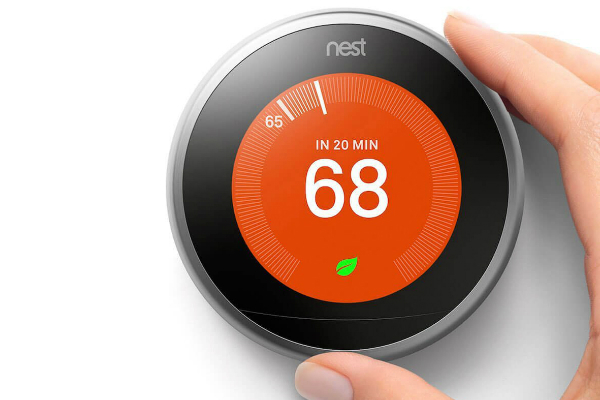
Ligesom andre computere har Nest en reservemulighed, hvis den bliver frosset eller sidder fast, og du ikke kan komme ind i menuen. Hvis det sker, skal du trykke og holde Nest-ringen nede i 10 sekunder, indtil skærmen slukker. Slip derefter Nest. Tryk på ringen igen for at tænde for Nest igen, og den tændes normalt igen.
Google advarer dig om, at at trykke og holde på ringen på denne måde svarer til at trykke på og holde tænd/sluk-knappen på din computer nede. Det er sandsynligt, at alle ikke-gemte oplysninger vil gå tabt, hvis du gør dette. Et eksempel ville være, hvis Nest fryser, mens du programmerer i din daglige tidsplan.
Hvorfor vil du genstarte eller nulstille din Nest-termostat?

Der er en række grunde til, at du muligvis skal genstarte eller nulstille din Nest-termostat. Den mest sandsynlige årsag er simpel fejlfinding. Du kan løbe ind i et vilkårligt antal situationer, der kan kræve en nulstilling. Nogle eksempler omfatter, hvis din Nest tilsyneladende ikke kan finde ud af din tidsplan eller på anden måde fejler, eller hvis du skal flytte din Nest-termostat. Vi har allerede talt om en anden grund: Hvis du flytter din termostat til en anden del af huset, er det en god idé at nulstille Away-skemaet. Hvis du ikke længere vil eje din termostat, er nulstilling en god måde at forberede den på til den nye ejer.
Redaktørens anbefalinger
- Den bedste smarte hjemmeteknologi til dit kollegieværelse
- Den amerikanske regering vil lancere et nyt cybersikkerhedsprogram for smarte hjemmeenheder i 2024
- Kan et smart sprinklersystem hjælpe dig med at bruge mindre vand?
- De bedste smarte hjemmeenheder i 2023
- Sådan tilkobler du dit SimpliSafe-system om natten
Opgrader din livsstilDigital Trends hjælper læserne med at holde styr på den hurtige teknologiske verden med alle de seneste nyheder, sjove produktanmeldelser, indsigtsfulde redaktionelle artikler og enestående smugkig.



